- Qualcosa è successo alla nostra fine. Aspettare un po' potrebbe aiutare errore in Microsoft Store potrebbe essere causato da una connessione Internet difettosa.
- L'esecuzione dello strumento di risoluzione dei problemi di Windows dovrebbe aiutarti a vedere cosa sta portando al Microsoft Store È successo qualcosa alla nostra fine problema.
- In alcuni casi, la cache locale potrebbe impedire l'avvio dell'app.
- Reimpostare l'app MS Store è sempre una buona idea, per ricominciare da capo.
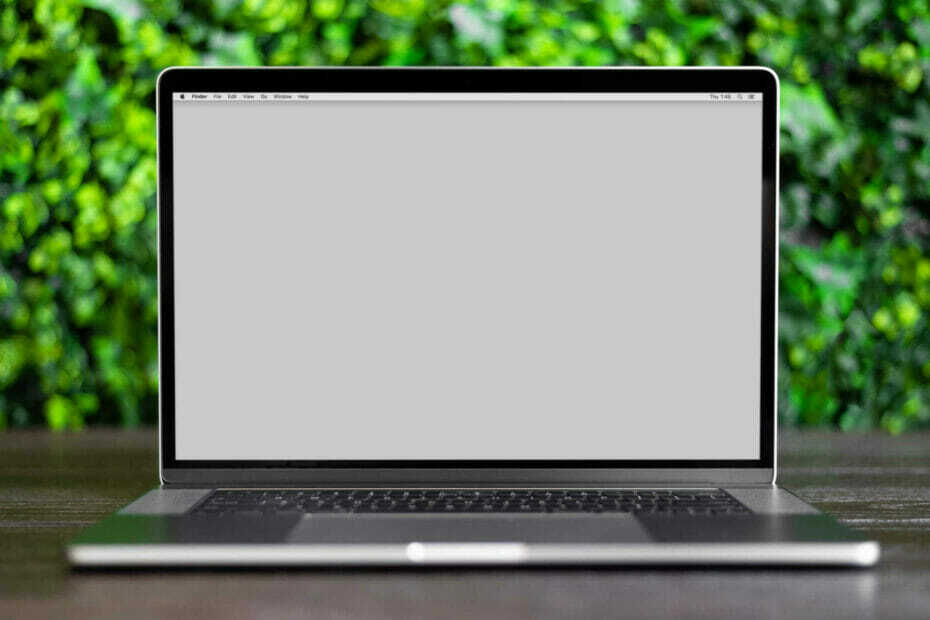
- Scarica lo strumento di riparazione PC Restoro che viene fornito con tecnologie brevettate (brevetto disponibile Qui).
- Clic Inizia scansione per trovare problemi di Windows che potrebbero causare problemi al PC.
- Clic Ripara tutto per risolvere i problemi che interessano la sicurezza e le prestazioni del tuo computer
- Restoro è stato scaricato da 0 lettori questo mese
Microsoft Store è una delle app Windows 10 preinstallate. Alcuni utenti hanno affermato che a È successo qualcosa alla nostra fine viene visualizzato un messaggio di errore quando provano ad avviare l'app.
Il messaggio di errore completo indica: Riprova. Qualcosa è successo alla nostra fine. Aspettare un po' potrebbe aiutare. Di conseguenza, il MS Store non si apre.
Per risolverlo, inizia eseguendo lo strumento di risoluzione dei problemi delle app di Windows Store. Ciò dovrebbe risolvere l'arresto o almeno darti una visione migliore di ciò che lo sta causando.
Se il problema persiste, reimposta l'app MS Store e controlla Acquista e scarica Impostazioni Xbox Live. Leggi in dettaglio su ciascuna soluzione di seguito.
Come posso risolvere? È successo qualcosa alla nostra fine nel Microsoft Store?
- Esegui lo strumento di risoluzione dei problemi delle app di Windows Store
- Ripristina l'app MS Store
- Controlla l'impostazione Acquista e scarica Xbox Live
- Cancella la cartella LocalCache
1. Esegui lo strumento di risoluzione dei problemi delle app di Windows Store
- Premi il tasto Windows + il tasto di scelta rapida S per aprire Cortanala casella di ricerca di Windows 10.
- accedere risolvere i problemi nella casella di testo e fare clic su Risoluzione dei problemi delle impostazioni.
- Scorri verso il basso e seleziona App di Windows Store.
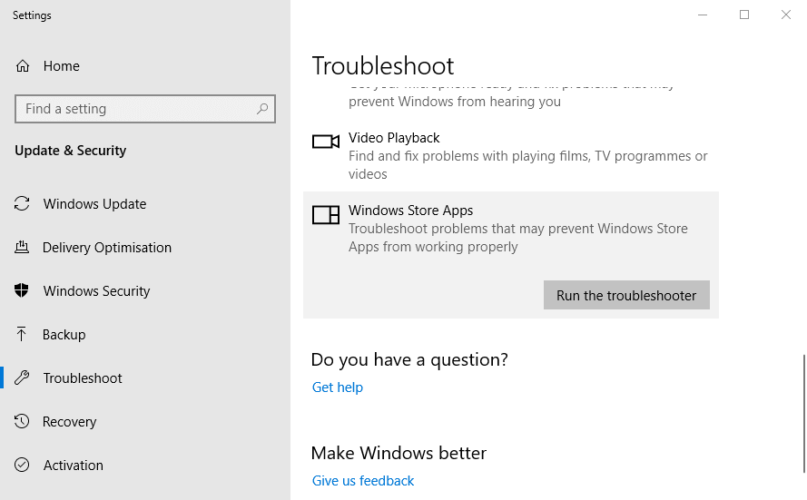
- premi il Esegui questo strumento di risoluzione dei problemi per aprire lo strumento di risoluzione dei problemi delle app di Windows Store.
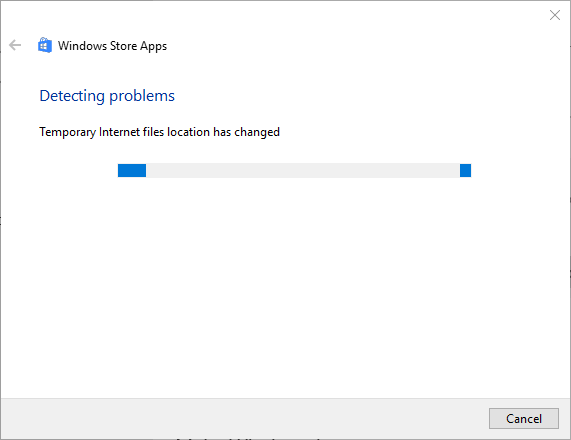
- Quindi passa attraverso le potenziali risoluzioni dello strumento di risoluzione dei problemi.
Alcuni utenti hanno confermato che lo strumento di risoluzione dei problemi ha risolto l'errore per loro.
2. Ripristina l'app MS Store
- Premi il tasto Windows + tasto di scelta rapida X e fai clic su Correre.
- accedere wsreset.exe nella casella Apri di Esegui.
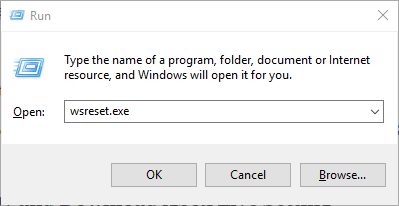
- Premi il pulsante OK.
- Verrà quindi aperta una finestra del prompt dei comandi vuota durante il ripristino di MS Store. Successivamente, l'app MS Store potrebbe aprirsi.
3. Controlla l'impostazione Acquista e scarica Xbox Live

- Accedi al sito Web di Xbox Live e apri il impostazioni.
- Seleziona la scheda Sicurezza online di XBOX One.
- Seleziona il Solo gratis pulsante di opzione per il Acquista e scarica opzione.
Regolazione del Acquista e scarica L'impostazione Xbox Live è un'altra risoluzione che ha risolto il problema Riprova errore per alcuni utenti.
4. Cancella la cartella LocalCache
- Apri Esegui premendo il tasto Windows + tasto di scelta rapida R.
- Ingresso %localappdata% in Esegui e fai clic ok per aprire Esplora file.
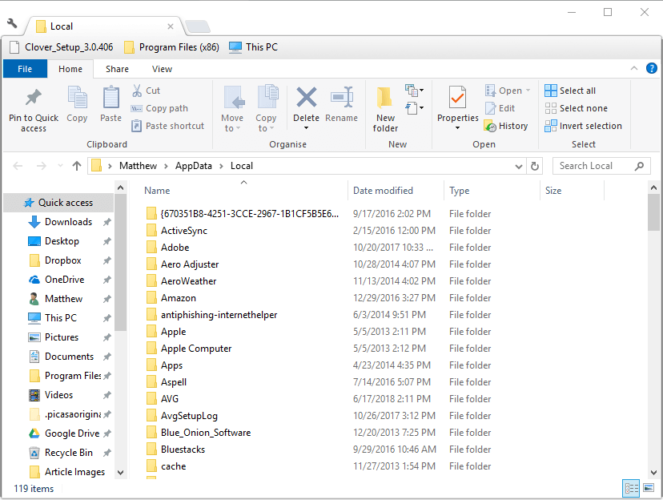
- Apri i Pacchetti > Microsoft. WindowsStore_8wekyb3d8bbwee le cartelle LocalCache da lì.
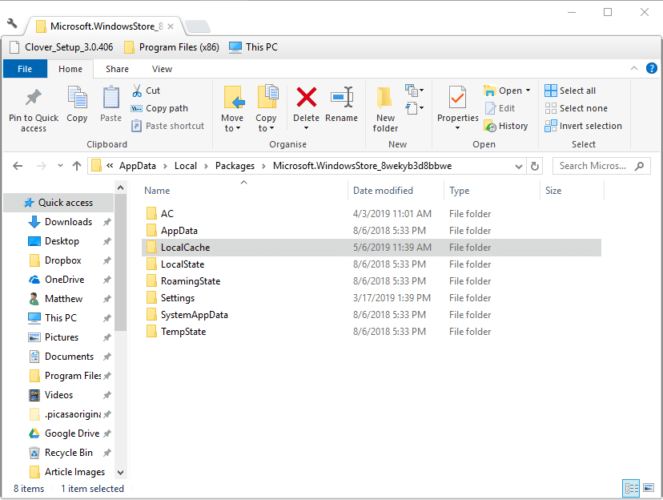
- Premi il tasto di scelta rapida Ctrl + A per selezionare tutto il contenuto all'interno della cartella LocalCache.
- premi il Elimina pulsante.
Una cartella LocalCache danneggiata può essere la fonte di vari errori di Microsoft Store. Quindi, cancellare quella cartella è una potenziale soluzione per il È successo qualcosa alla nostra fine errore.
Queste sono alcune delle risoluzioni confermate per l'errore sopra menzionato. Se conosci altre correzioni, non esitare a condividerle con noi.
 Hai ancora problemi?Risolvili con questo strumento:
Hai ancora problemi?Risolvili con questo strumento:
- Scarica questo strumento di riparazione del PC valutato Ottimo su TrustPilot.com (il download inizia da questa pagina).
- Clic Inizia scansione per trovare problemi di Windows che potrebbero causare problemi al PC.
- Clic Ripara tutto per risolvere i problemi con le tecnologie brevettate (Sconto esclusivo per i nostri lettori).
Restoro è stato scaricato da 0 lettori questo mese
Domande frequenti
Se ottieni il È successo qualcosa alla nostra fine errore in MS Store, prova a eseguire lo strumento di risoluzione dei problemi di Windows. Indicherà la causa.
Il ripristino della cache di MS Store quando è danneggiato o causa problemi può essere facilmente eseguito da eseguendo un semplice comando.
I passaggi per ripristinare l'applicazione Microsoft Store sono simili a qualsiasi altra applicazione. Se hai problemi con esso, aggiusta le impostazioni dell'app primo.


